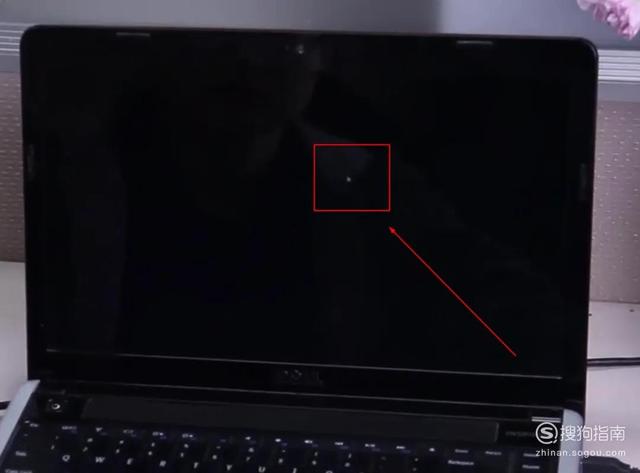哈喽大家好,我是summer。
作为一个近几年在果家与安卓阵营反复横跳的蓝人,两种截然不同的生态系统都有让人难以割舍的地方。移动端可以通过双机来实现两者兼得,但在PC端就没办法一直使用两种系统了。
所以,在看厌了win10之后,又等不到win11的情况下,先把win10搞成MAC主题来适应下吧,毕竟这俩玩意已经越来越像了……(手动狗头)
如果你也垂涎果家的丝滑界面,又难以放弃Win系统的使用习惯,本文也许值得你的收藏!
玩过黑苹果的朋友和在MAC上装了双系统的朋友,都觉得MAC桌面很丝滑、美观。但MAC与WIN两个系统区别很大,从操作逻辑到界面都有明显差异。
大神们将MAC主题移植出来,做了一个十分便利的软件——MyDockFinder。
经过软件的一顿操作,基本可以实现电脑界面层面的脱胎换骨,可以让你体验极致模拟Mac OS系统桌面。
下载软件可以直接去官网——https://www.mydockfinder.com/
除了提供软件下载,还可以下载壁纸与图标,搭配使用风味更佳。
电脑点击免费下载选择下载链接,三者皆可。
win10系统基本能适配,win7系统需要按照教程方法设置。下载主程序和图标包,搭配使用。
将下载好的MyDockFinder安装包解压,得到MyDock文件夹。
文件夹内,先看首次使电脑用必看,能避免很多安装问题,里面无论是win7还是win10的安装方式讲得都很详细,一步步操作,难度不大。
如果有安装的任何问题,都可以先去这个文档里看看有没有解决办法。
安装完之后找到主程序打开即可。
如果你不玩单机游戏,很可能电脑缺少VC19组件,直接在文件夹安装好即可,软件制作者十分用心,该有的东西全部配齐,一个压缩包基本就能搞定所有需求。
此外,win10还需要打开两个组件,这一步可以在首次安装必看的文件里看方法,很详细了,不再赘述。
一定要好好看《首次使用必看》!
一定要好好看《首次使用必看》!
环境配置完毕,双击Dock快捷方式,自动启动程序,一般来说,win的状态栏自动会转为隐藏,我们需要做的就是把桌面图标清理干净就好了。
如果你不知道在哪里隐藏我的电脑、垃圾桶等系统图标,可以看这里。
点击右键—个性化—主题——下拉看到桌面图标设置——把桌面图标的√都去掉,然后应用确定即可。
如果你的win桌面底部状态栏隐藏后老是弹出,可以再设置里调一下。
在任务栏处,点击右键,选择任务栏设置,然后将前两项选择上,自动隐藏就能完美实现。
设置基本完成的效果,是不是看起来还不错?虽然跟这个屏幕素质不太搭,但还是有模有样的。
设置完成后的桌面如下,在完全隐藏了win端的快捷方式和状态栏后基本完美,不操作使用足以以假乱真。
流畅的Dock栏图表缩放。
启动台与天气。
窗口最小化效果,可以在设置内选择三种效果。
运行程序可预览窗口,多开也能准确切换。
微信消息右上角有弹出提醒,解决没有底部小标的问题。应用支持微信、QQ、钉钉等。
文件夹、快捷方式一键拖入dock,可以拖动进来的类型包括快捷方式、UWP快捷方式、文件夹等,延续了win端使用习惯,找文件更方便。
Dock栏不够放?没关系,可以批量添加非频繁使用的应用进启动台,二级菜单打开速度也挺快的。
右键选择添加图标,支持批量操作,效率还是蛮高的。
Dock设置可以在Dock栏分界线处点击鼠标右键调出。
设置选项包含My Dock与My Finder,界面与显示效果,可以根据自己的喜好自行设置。
最小化小窗效果在这里设置,根据喜好选择。
左上角按钮样式可选择果家与win原版。
监控可设置CPU、核心温度、内存、网速、磁盘等情况监控图标。
偏好设置可以应用在官网下载的壁纸主题,安装方法很简单,下载的压缩包解压到软件目录的wallpaper文件夹就行了。
解压后就能在设置里找到壁纸主题了。
以上,基本上就可以开始愉快的用mac主题了,简单无脑,无需更改系统文件,完全可还电脑原,安全又美观,推荐喜欢尝鲜的朋友去搞一波,搭配更多好看的桌面。
如果你喜欢本文,欢迎点赞、收藏、关注作者!
电脑 电脑